デスクトップデバイスの実行設定
キットに選択したRun デバイス上でアプリケーションを実行するための設定を指定するには、Projects >Run Settings にアクセスしてください。
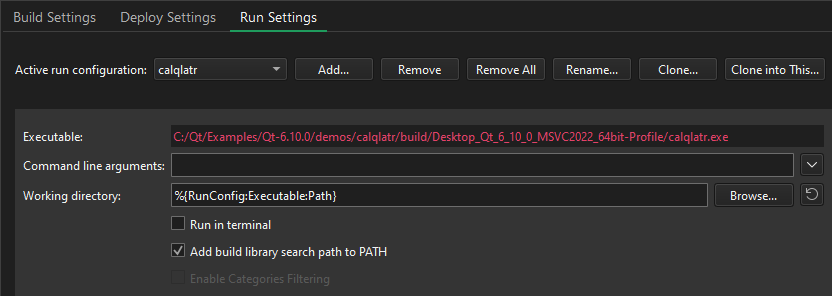
作業ディレクトリ
実行ファイルに渡すコマンドライン引数と、使用する作業ディレクトリを指定できます。作業ディレクトリーのデフォルトは、ビルド結果のディレクトリーです。
インストール・オプションを追加するには、Deploy Settings >Add Deploy Step >CMake Install を選択します。生成されたビルド・システムやネイティブ・ビルド・ツールを使用せずにインストールを実行します。Qt Creator は、--install 署名のインストール・ディレクトリとして、Working directory フィールドの値を自動的に追加します。
ターミナルで実行
コンソール・アプリケーションの場合は、Run in terminal を選択します。Linux および macOS で使用するターミナルを指定するには、Preferences>Environment >System に進みます。内部ターミナルを使用するには、Preferences>Terminal >Use internal terminal に進みます。
リンカーライブラリ
アプリケーションをビルドする際、Qt Creator は、リンカーがアプリケーショ ンをリンクするライブラリを探すディレクトリのリストを作成します。デフォルトでは、リンクされたライブラリは、Qt Creator が実行しようとする実行ファイルから見えるようになっています。通常、このオプションを無効にするのは、不要な副作用が発生する場合、またはmake install などのデプロイメント・ステップを使用していて、デプロイメントされたアプリケーションをQt Creator なしで実行したときにもライブラリが見つかるようにしたい場合に限られます。
現在のプロジェクトのライブラリ・リンクを無効にするには、Add build library search path to PATH をクリアします。すべてのプロジェクトでライブラリのリンクを無効にするには、Preferences>Build & Run >General と進み、Add linker library search paths to run environment をクリアします。
リンクされたフレームワークのデバッグ
macOS では、Use debug version of frameworks (DYLD_IMAGE_SUFFIX=_debug) を選択して、Qt フレームワークなどのリンクされたフ レームワークをデバッグします。アプリケーションコードのデバッグには、このオプションは必要ありません。
ロギングカテゴリのフィルタリング
アプリケーション出力(Application Output)のロギング・カテゴリー(QLoggingCategory )のフィルタリングをオンにするには、Enable logging category filtering を選択します。
root ユーザーとしての実行
Linux および macOS では、Run as root user を選択して、root ユーザー権限でアプリケー ションのビルド、デプロイ、および実行を行います。
実行するプロジェクトの設定、実行するカスタム実行ファイルの指定、実行環境の指定も参照してください 。
Copyright © The Qt Company Ltd. and other contributors. Documentation contributions included herein are the copyrights of their respective owners. The documentation provided herein is licensed under the terms of the GNU Free Documentation License version 1.3 as published by the Free Software Foundation. Qt and respective logos are trademarks of The Qt Company Ltd in Finland and/or other countries worldwide. All other trademarks are property of their respective owners.

